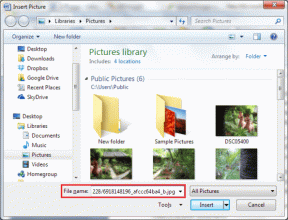IPhone पर काम नहीं कर रहे Apple म्यूजिक सिंग को ठीक करने के 6 बेहतरीन तरीके
अनेक वस्तुओं का संग्रह / / April 03, 2023
एप्पल म्यूजिक सिंग है a नई सुविधा iOS 16.2 पर उपलब्ध है जो उपयोगकर्ताओं को एक गीत में स्वर की तीव्रता को समायोजित करने देता है, जिससे उन्हें प्राचीन वाद्य यंत्रों के साथ अपने पसंदीदा ट्रैक के साथ (कराओके) गाने की अनुमति मिलती है। कुछ उपयोगकर्ता शिकायत करते हैं कि Apple Music Sing उनके iPhones पर पैची महसूस करता है।
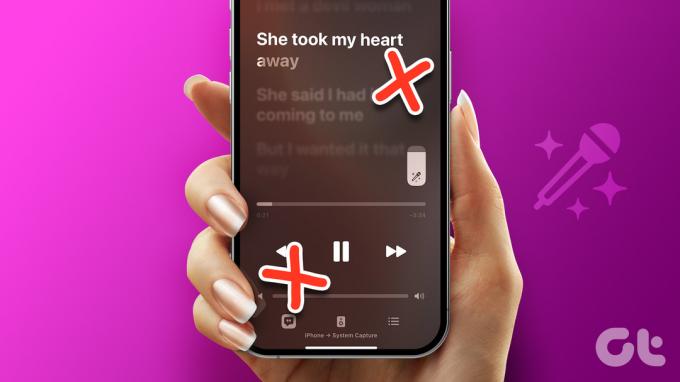
यदि आप एक संगीत प्रेमी हैं जो Apple Music Sing के साथ समस्याओं का सामना कर रहे हैं, तो आप यह देखने के लिए अपने iPhone को पुनरारंभ करने का प्रयास कर सकते हैं कि क्या यह समस्या हल करता है। यदि समस्या बनी रहती है, तो आप ठीक करने के लिए इन सर्वोत्तम तरीकों को आज़मा सकते हैं आपके iPhone पर Apple Music Sing।
1. जांचें कि क्या iPhone Apple Music Sing का समर्थन करता है
यदि आपके iPhone पर Apple Music Sing काम नहीं कर रहा है, तो आपको पहले यह देखना चाहिए कि आपका iPhone इस सुविधा का समर्थन करता है या नहीं। Apple Music Sing केवल चुनिंदा iPhone मॉडल्स पर ही उपलब्ध है iOS 16.2 को सपोर्ट करता है और वह भी Apple Music सब्सक्राइबर्स के लिए।
यहां उन सभी iPhone की सूची दी गई है जो Apple Music Sing को सपोर्ट करते हैं:
- आईफोन 14, आईफोन 14 प्लस, आईफोन 14 प्रो, आईफोन 14 प्रो मैक्स
- आईफोन 13, आईफोन 13 मिनी, आईफोन 13 प्रो, आईफोन 13 प्रो मैक्स
- आईफोन 12, आईफोन 12 मिनी, आईफोन 12 प्रो, आईफोन 12 प्रो मैक्स
- आईफोन 11, आईफोन 11 प्रो, आईफोन 11 प्रो मैक्स
- आईफोन एसई (तीसरी पीढ़ी)
2. IPhone को iOS 16.2 में अपडेट करें
यदि आपने अपने iPhone को iOS 16.2 में अपडेट नहीं किया है, तो Apple Music Sing काम नहीं करेगा। इसलिए आपको अपने iPhone को नवीनतम iOS संस्करण - iOS 16.2 में कम से कम अपडेट करना होगा। यहां बताया गया है कि आप अपने आईफोन पर नवीनतम आईओएस अपडेट कैसे आसानी से जांच और इंस्टॉल कर सकते हैं:
स्टेप 1: अपने iPhone पर सेटिंग ऐप ढूंढें और खोलें।

चरण दो: नीचे स्क्रॉल करें और General पर टैप करें।

चरण 3: सामान्य के तहत, सॉफ़्टवेयर अपडेट कहने वाले विकल्प पर टैप करें।

चरण 4: यदि कोई नया अपडेट उपलब्ध है, तो डाउनलोड और इंस्टॉल पर टैप करें।

ऊपर बताए गए चरण आपको अपने iPhone पर iOS के नवीनतम संस्करण को जल्दी से डाउनलोड और इंस्टॉल करने में मदद करेंगे। हालाँकि, यदि आप ऐसा करने में असमर्थ हैं, तो आप हमारे गाइड पर एक नज़र डालना चाह सकते हैं नवीनतम सॉफ़्टवेयर में अपडेट न होने वाले iPhone को ठीक करने के तरीके।
एक बार हो जाने के बाद, यह देखने के लिए कि क्या आपकी समस्याएँ ठीक हो गई हैं, Apple Music खोलें। यदि आप अपने iPhone को iOS 16.2 या बाद के संस्करण में अपडेट करने के बाद भी Apple Music Sing का उपयोग नहीं कर सकते हैं, तो आप अगले समाधान पर जा सकते हैं।
3. फोर्स क्विट एंड रिलॉन्च एप्पल म्यूजिक
यदि आपका iPhone Apple Music Sing का समर्थन करता है, लेकिन फिर भी इसका उपयोग नहीं कर सकता है, तो आप Apple Music को बलपूर्वक छोड़ने और पुन: लॉन्च करने का प्रयास कर सकते हैं। हालांकि यह अल्पविकसित लग सकता है, बल छोड़ने वाले ऐप्स आपके iPhone पर किसी भी ऐप के भीतर उत्पन्न होने वाली कई समस्याओं को प्रभावी ढंग से हल कर सकते हैं।
यहां बताया गया है कि आप अपने iPhone पर Apple म्यूजिक को कैसे छोड़ सकते हैं और फिर से लॉन्च कर सकते हैं:
स्टेप 1: अपने iPhone पर ऐप स्विचर खोलें।
IPhone 11 से शुरू होने वाले iPhone पर ऐप स्विचर खोलने के लिए, होम बार को स्वाइप करके होल्ड करें। ऐप स्विचर खोलने के लिए आपको iPhone SE (तीसरी पीढ़ी) पर होम बटन को डबल-प्रेस करना होगा।

चरण दो: इसे छोड़ने के लिए बाध्य करने के लिए Apple Music पृष्ठ पर स्वाइप करें।

चरण 3: अपने iPhone पर इसे फिर से लॉन्च करने के लिए Apple Music आइकन का पता लगाएँ और टैप करें। फिर, जांचें कि क्या Apple Music Sing उम्मीद के मुताबिक काम करता है।

यदि बलपूर्वक छोड़ने और Apple Music को फिर से लॉन्च करने से मदद नहीं मिली, तो आप यह जाँचना चाह सकते हैं कि क्या गीत Apple Music Sing का समर्थन करता है।
4. जांचें कि क्या गाना Apple Music Sing को सपोर्ट करता है
यदि पिछले समाधानों में से किसी ने भी मदद नहीं की, तो इस बात की संभावना है कि आप जो गाना बजा रहे हैं वह Apple Music Sing को सपोर्ट नहीं करता है। इस पोस्ट को लिखते समय यह एक अपेक्षाकृत नई सुविधा है और सभी गाने Apple Music Sing का समर्थन नहीं करते हैं, विशेष रूप से वे जिन्हें आपने अपने iTunes पुस्तकालय से सिंक किया हो।
यहां बताया गया है कि आप कैसे जांच सकते हैं कि आप जो गाना बजा रहे हैं वह Apple Music Sing को सपोर्ट करता है या नहीं:
स्टेप 1: अपने iPhone पर Apple Music का पता लगाएँ और खोलें। फिर, वह गाना बजाएं जिसके साथ आप गाना चाहेंगे।

चरण दो: जब गाना बजना शुरू हो जाए, तो अभी चल रहा है खोलने के लिए प्लेयर पर टैप करें।

चरण 3: नीचे-बाएँ कोने में स्थित लिरिक्स आइकन पर टैप करें।

चरण 4: सिंग आइकॉन (माइक और स्टार वाला) देखें कि क्या वह गाना Apple Music Sing को सपोर्ट करता है।
यदि आइकन दिखाई देता है, तो सिंग मोड को सक्षम करने के लिए उस पर टैप करें। फिर, वोकल्स का वॉल्यूम ऐडजस्ट करने के लिए उस पर ऊपर या नीचे स्वाइप करें। आपको यह आइकन उन गानों पर दिखाई नहीं देगा जो Apple Music Sing को सपोर्ट नहीं करते हैं।


यदि आप नए गाने ढूंढना चाहते हैं जो सिंग का समर्थन करते हैं, तो आप Apple Music के खोज टैब पर सूचीबद्ध श्रेणी की जांच कर सकते हैं। सिंग कैटेगरी आपको गानों की कई प्लेलिस्ट तक पहुंच प्रदान करती है जो अंग्रेजी, कोरियाई, फ्रेंच और अन्य सहित विभिन्न शैलियों और भाषाओं में Apple Music Sing का समर्थन करती हैं।


5. जांचें कि क्या लो पावर मोड सक्षम है
iOS निम्न पावर मोड प्रदान करता है अपने iPhone की बैटरी को सुरक्षित रखें अगले चार्ज तक। लो पावर मोड मोड हैप्टिक्स को बंद कर देता है, आपके आईफोन की बैटरी को बचाने के लिए बैकग्राउंड ऐप के उपयोग को कम कर देता है, पुश नोटिफिकेशन और ऐप्पल म्यूजिक सिंग सहित अन्य सुविधाओं को अक्षम कर देता है। इसलिए, आपको यह जांचना होगा कि क्या आपके आईफोन पर लो पावर मोड सक्षम है और नीचे बताए गए चरणों में दिखाए अनुसार इसे बंद कर दें:
स्टेप 1: अपने iPhone पर सेटिंग ऐप ढूंढें और खोलें।

चरण दो: सेटिंग ऐप खुलने पर बैटरी पर टैप करें।
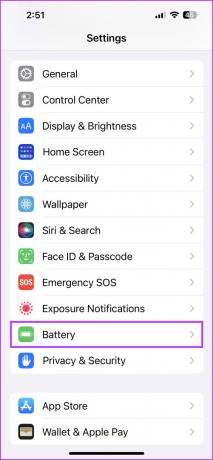
चरण 3: लो पावर मोड टॉगल पर टैप करें ताकि यह बंद हो जाए।
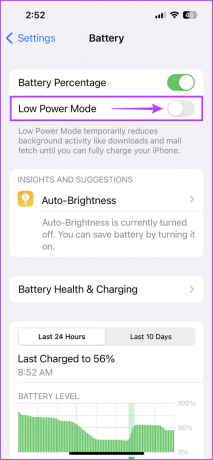
यदि आप लो पावर मोड को अक्षम करने के बाद भी Apple Music Sing का उपयोग नहीं कर सकते हैं, तो आपको अपने iPhone पर Apple Music को हटाने और पुनः स्थापित करने का प्रयास करना चाहिए।
6. Apple म्यूजिक ऐप को फिर से इंस्टॉल करें
यदि कोई समाधान काम नहीं करता है, तो आखिरी चीज जो आप कर सकते हैं वह है अपने iPhone पर Apple म्यूजिक ऐप को हटाना और इसे फिर से इंस्टॉल करना। ऐसा करने से आपको उन अज्ञात बग्स को खत्म करने में मदद मिलेगी जो Apple Music Sing को आपके iPhone पर काम करने से रोक सकते हैं। जैसा हम आपको दिखाते हैं, वैसे ही अनुसरण करें:
स्टेप 1: उस पृष्ठ का पता लगाएँ जहाँ Apple Music आपके iPhone पर स्थित है। होम स्क्रीन के किसी भी खाली क्षेत्र को तब तक टच और होल्ड करें जब तक कि एप आइकॉन जिगल न हो जाए।

चरण दो: Apple Music आइकन के ऊपरी-बाएँ कोने में ऋण चिह्न पर टैप करें।

चरण 3: पुष्टिकरण संकेत से, ऐप हटाएं विकल्प टैप करें।

चरण 4: अपने iPhone पर ऐप स्टोर खोलें और Apple Music खोजें। फिर, Apple Music को डाउनलोड और पुनर्स्थापित करने के लिए नीले क्लाउड आइकन पर टैप करें।

चरण 5: अपने iPhone पर इसे फिर से लॉन्च करने के लिए Apple Music आइकन का पता लगाएँ और टैप करें। फिर, जांचें कि क्या Apple Music Sing उम्मीद के मुताबिक काम करता है।

बिना किसी अड़चन के अपने पसंदीदा गानों के साथ गाएं
ऊपर सूचीबद्ध समाधान आपको जल्दी से समस्या निवारण और उन समस्याओं को ठीक करने में मदद कर सकते हैं जो आपके iPhone पर Apple Music Sing को काम करने से रोक सकती हैं। एक बार जब आप ऐसा कर लेते हैं, तो आप बिना किसी अड़चन के अपने पसंदीदा गीतों के साथ गा सकेंगे, वह भी रीयल-टाइम सिंक किए गए गीतों और स्पष्ट वाद्य यंत्रों के लिए गीत के मुखर स्तरों पर सटीक नियंत्रण के साथ।
इसके अलावा, यदि आप इस तरह के मुद्दों का सामना कर रहे हैं, तो आप हमारे पहले के गाइडों का भी उल्लेख कर सकते हैं डॉल्बी एटमॉस काम नहीं कर रहा है, या Apple Music अगला गाना नहीं चला रहा है आईफोन पर।
अंतिम बार 27 दिसंबर, 2022 को अपडेट किया गया
उपरोक्त लेख में सहबद्ध लिंक हो सकते हैं जो गाइडिंग टेक का समर्थन करने में सहायता करते हैं। हालाँकि, यह हमारी संपादकीय अखंडता को प्रभावित नहीं करता है। सामग्री निष्पक्ष और प्रामाणिक बनी हुई है।